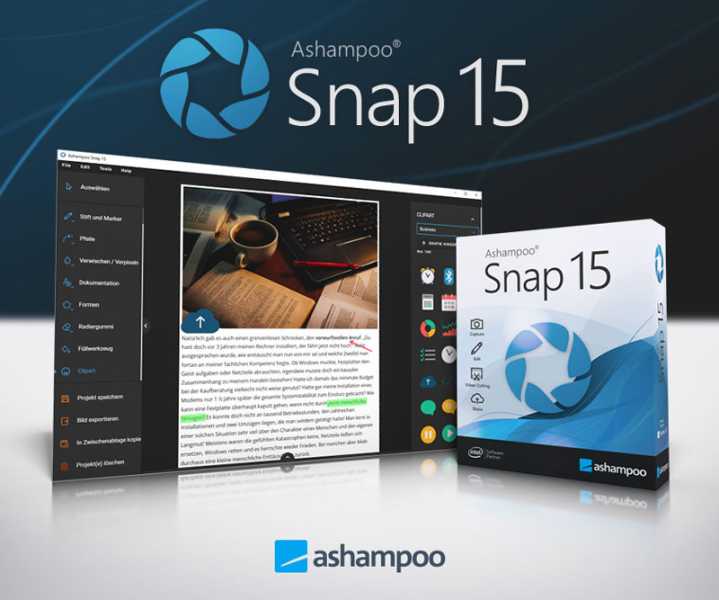Hallo liebe Technikfans,
ich habe Euch schon frühere Ashampoo Snap Versionen präsentiert und jetzt kommt wieder ein Tipp von mir - aktuell könnt ihr das gute Screenshot-Programm in der frischeren Version kostenlos bekommen. In diesem Fall geht es um die Vorjahresversion 15. Aktuell nutze ich die 16. Version, sie macht auch gute Dienste, aber ist nicht gratis. Da ich davor mit der Version 15. und allen Vorgänger-Versionen gearbeitet habe, kann ich auch diese wärmstens empfehlen. Klar, da ist ein wenig Einarbeitung bzw. Umgewöhnung nötig - ich persönlich fand die früheren Versionen mehr nutzerfreundlich. Aber vielleicht gehe ich nicht ganz mit der Zeit. Auf jeden Fall läuft das Programm stabil mit den aktuellen Windows-Versionen, hat viele tollen Funktionen und übertrifft deutlich Windows eigenes Snipping Tool.
Bild: Ashampoo
Hier die Beschreibung des Herstellers:
Ashampoo Snap 15 macht Screenshots und Videos von allem, was auf dem Monitor unter Windows erscheint. Neben dem einfachen Screenshot können auch zeitverzögerte Aufnahmen, scrollende Bereiche, frei definierte Fenstergrößen und alle angeschlossenen Monitore aufgenommen werden. Durch gezieltes Hinzufügen von Grafiken, Texten und Effekten sind viele Informationen schneller und anschaulicher als durch Texte zu vermitteln. Ob das Abfilmen von Webinaren, ein eigenes Tutorial oder eine bildliche Erklärung das aktuelle Projekt sind – Ashampoo Snap 15 kommt schnell zum Ergebnis. Komfortfunktionen wie automatische Nummerierung, die Erkennung von Fenstern oder zielgenaue Bildbearbeitung helfen dabei, Zeit und Mühen zu sparen. Bereits erstellte Bilder und Videos können auch gleich versendet oder in die Ashampoo Cloud gesichert werden. Videos mit einem eigenen Editor zu schneiden, zu verbinden und in Episoden zu speichern, ist kein Problem. Besonders geschätzt wird das „magische Auge“, über das die Aufnahme-Features verfügbar sind, darunter auch die praktische Multifunktionsaufnahme für rechteckige und scrollbare Bereiche, wie auch ganze Fenster. In der neuen Version wurde die Arbeitsgeschwindigkeit verbessert, fortan sind auch runde und elliptische Screenshots möglich. Das magische Auge kann nun frei am Bildrand positioniert werden, damit es Aufnahmen niemals stören kann. Auch Bilder mit gerundeten Ecken im modernen Windows 11 Style sind nun verfügbar. Mit dem Fadenkreuz für den immer korrekten Bildausschnitt kehrt ein Fan-Favorit zurück und Texte wie auch Kommentare können nun schneller und intuitiver hinzugefügt werden. (Quelle: Ashampoo)
Und ein schneller Überblick im Video:
Das Programm könnt ihr für eine unbestimmte Zeit bei CHIP oder bei ComputerBild kostenlos herunterladen. Dafür braucht ihr nur die E-Mail-Adresse mitzuteilen. Direkt bei Ashampoo kostet das Programm noch ab 12 EUR.
Falls ihr Fragen oder Unterstützung dafür braucht, schreibt hier einfach.
Viele Grüße
Dim
Also das Snipping Tool macht Screenshots, die man direkt im Tool nachbearbeiten kann oder man einfach in das Bildbearbeitungsprogramm seines Vertrauenes reinkopiert. Ich frage mich ernsthaft, was das Tool mehr kann als die Kombination Snipping-Tool + (eh vorhandenens) Bildbearbeitungsprogramm?
@holger_p Da hilft nur auszuprobieren. Ich finde die Funktionalität deutlich besser als bei Snipping-Tool. Aber die Usability fand ich früher besser. Und weil es nichts außer einer E-Mail -Adresse kostet, lohnt es sich ganz sicher...für diejenigen , die es erst brauchen. 😉
ich hab es mir mal runtergeladen und werde es ausprobieren - löschen kann man ja immer noch
vielen Dank, momentan habe ich noch keine Zeit, mich damit rumzuspielen, aber ich merke mir Dein Angebot
@dim gibt es auch ein Screenshot Tool mit dem ich "lange Screenshots" kostenlos und ohne Registrierung machen kann?
Ich will ja @janinez helfen, möglichst viele Beiträge der demnächst schließenden Bosch Community zu retten und dafür müsste man ja die gesamten Beiträge mit Bildern entweder kopieren, oder per langen Screenshot "fotografieren" und speichern.
@praktiker Ich verstehe es so, dass Du die Screenshots von einer kompletten Webseite bis nach ganz unten machen möchtest. In Chrome brauchst Du dafür spezielle Plugins, aber in Firefox ist dafür schon alles gegeben. Einfach auf der Webseite mit der rechten Maustaste klicken >> Bildschirmfoto aufnehmen wählen >> Gesamte Seite speichern oben rechts klicken.
Alternativ kannst Du einfach mit Strg + S komplette Webseite lokal abspeichern. Vorteil: Du kannst später auch auf die Texte zugreifen und kopieren. Nachteil: Es ist schon zeit- und speicherintensiv.
Auf dem gleichen Weg kannst Du die Webseite auch als Text-Datei speichern. Die Texte bleiben so auch erhalten, aber die Text-Datei wird nicht besonders übersichtlich. Weil da auch der Code teils mit einfließt.
Und nicht vergessen - es gibt noch Archive.org mit der Wayback Machine, wo viele Webseiten in bestimmten Abständen abgespeichert werden. Das ist aber keine Garantie auf Vollständigkeit. Manchmal sind hier nur einige von mehreren Unterseiten abgespeichert. Und sogar diese öfters nicht vollständig. Besonders bei den Webseiten mit vielen dynamischen Inhalten, wie unser Forum. Zum Beispiel gibt es da ein Abbild von unserem Forum vom 19.05.2019, aber da kannst Du nicht viel sehen oder erkennen. Ein wenig mehr Inhalte gibt es am 05.08.2020.
@dim genau, ich würde gerne von der ganzen Seite, von oben bis unten einen Screenshot machen.
Bei meinem letzten Smartphone ging das auch in Chrome über Menü/Teilen/langer Screenshot. Da sind sogar alle Bilder/Fotos mit gespeichert worden.
Bei 1-2-do sind das Problem die vielen Bilder, die man per Punkte anklicken muss und die werden nicht mit gespeichert
@praktiker Irgendwie müssen wir jetzt die gleichen Fragen in den zwei Themen besprechen.
Drei Beiträge höher habe ich beschrieben, wie es mit einem "langen Screenshot" auch mit Firefox geht. Allerdings würde ich solche Sachen nicht mir einem Smartphone machen, weil die Darstellung nicht immer optimal ist. Ein PC ist dafür die beste Lösung. Ich würde sagen, der Weg mit den einzelnen Seiten ist in diesem Fall extrem lang. @holger_p hat dafür schon eine bessere Lösung wie HTTTrack vorgeschlagen. Das ist ein Website-Ripper, der ALLE Inhalte einer kompletten Website herunterladen kann. Diese Ripper kommen aber nicht mit jeder Website klar, aber das hat Holger auch erwähnt. Ich kenne noch einen aktuelleren und gut funktionierenden Tool Cyotek WebCopy, das auch gute Dienste leistet. Allerdings kann ich hier keine Garantie geben, dass alles auch lokal korrekt funktioniert, weil die Tools mehr oder weniger ihre Probleme mit dynamischen Inhalten und viel Java Script haben
Alternativ kommen auch die Website Scraper wie Octoparse in Frage, welche nicht die Website komplett, sondern ganz bestimmte Inhalte finden und ausgeben können. Diese sind ein wenig komplizierter, aber funktionell auch sehr interessant. Octoparse kann 14 Tage kostenlos getestet werden. Das reicht, um festzustellen, ob dieser Dienst für diesen gewünschten Zweck geeignet ist.
Vielleicht postet mal jemand ein paar Links zum Testen. Ein einzelnen How-To, den Bereich, wo diese How-Tos verlinkt sind usw. Dann kann man mal testen, ob HTTrack damit klarkommt oer nicht.
@holger_p Wir fahren weiter zweigleisig. 😄 Ich checke grade, wie gut es mit unserem Forum und WebCopy läuft. Und wir haben deutlich mehr JS im Hintergrund als Bosch. Dann teste ich mal mit dem Bosch Forum. Nicht komplett, weil es SEHR VIEL Zeit in Anaspruch nimmt. Mein Rechner hat jetzt in über 3 Stunden nur ca 560 MB gerippt... Und ich habe eine sehr gute Leitung.
Käme z.B. dieser Abschnitt in Frage?
https://www.bosch-diy.com/de/de/all-about-diy/mobel-selber-bauen
Alles, wo Projekte beschrieben wurden ist interessant